WireGuard je moderní, bezpečná, multiplatformní a univerzální VPN implementace, která využívá nejmodernější kryptografii. Jeho cílem je být rychlejší, jednodušší, štíhlejší a funkčnější než IPsec a jeho záměrem je být výkonnější než OpenVPN .
Je navržen pro použití za různých okolností a lze jej nasadit na vestavěná rozhraní, plně zatížené páteřní směrovače a podobně; a běží na operačních systémech Linux, Windows, macOS, BSD, iOS a Android.
Doporučená četba :13 nejlepších služeb VPN s doživotním předplatným
Představuje extrémně základní, ale výkonné rozhraní, jehož cílem je být jednoduché, stejně snadné na konfiguraci a nasazení jako SSH. Mezi jeho klíčové vlastnosti patří jednoduché síťové rozhraní, směrování kryptografických klíčů, vestavěný roaming a podpora kontejnerů.
Všimněte si, že v době psaní tohoto článku prochází intenzivním vývojem:některé jeho části pracují na stabilním vydání 1.0, zatímco jiné již existují (fungují dobře).
V tomto článku se dozvíte, jak nainstalovat a nakonfigurovat WireGuard v Linuxu k vytvoření tunelu VPN mezi dvěma hostiteli Linuxu.
Testovací prostředí
Pro tuto příručku je naše nastavení (název hostitele a veřejná IP) následující:
Node 1 : tecmint-appserver1: 10.20.20.4 Node 2 : tecmint-dbserver1: 10.20.20.3
Jak nainstalovat WireGuard v distribucích Linuxu
Přihlaste se do obou uzlů a nainstalujte WireGuard pomocí následujícího příslušného příkazu pro vaše distribuce Linuxu.
Nainstalujte WireGuard v RHEL 8
$ sudo yum install https://dl.fedoraproject.org/pub/epel/epel-release-latest-8.noarch.rpm $ sudo subscription-manager repos --enable codeready-builder-for-rhel-8-$(arch)-rpms $ sudo yum copr enable jdoss/wireguard $ sudo yum install wireguard-dkms wireguard-tools
Nainstalujte WireGuard v CentOS 8
$ sudo yum install epel-release $ sudo yum config-manager --set-enabled PowerTools $ sudo yum copr enable jdoss/wireguard $ sudo yum install wireguard-dkms wireguard-tools
Nainstalujte WireGuard v RHEL/CentOS 7
$ sudo yum install https://dl.fedoraproject.org/pub/epel/epel-release-latest-7.noarch.rpm $ sudo curl -o /etc/yum.repos.d/jdoss-wireguard-epel-7.repo https://copr.fedorainfracloud.org/coprs/jdoss/wireguard/repo/epel-7/jdoss-wireguard-epel-7.repo $ sudo yum install wireguard-dkms wireguard-tools
Nainstalujte WireGuard ve Fedoře
$ sudo dnf install wireguard-tools
Nainstalujte WireGuard v Debianu
# echo "deb http://deb.debian.org/debian/ unstable main" > /etc/apt/sources.list.d/unstable.list # printf 'Package: *\nPin: release a=unstable\nPin-Priority: 90\n' > /etc/apt/preferences.d/limit-unstable # apt update # apt install wireguard
Nainstalujte WireGuard v Ubuntu
$ sudo add-apt-repository ppa:wireguard/wireguard $ sudo apt-get update $ sudo apt-get install wireguard
Nainstalujte WireGuard do OpenSUSE
$ sudo zypper addrepo -f obs://network:vpn:wireguard wireguard $ sudo zypper install wireguard-kmp-default wireguard-tools
Konfigurace WireGuard VPN tunelu mezi dvěma hostiteli Linuxu
Při instalaci wireguard je na obou uzlech kompletní, můžete své uzly restartovat nebo přidat modul wireguard z linuxového jádra pomocí následujícího příkazu na obou uzlech.
$ sudo modprobe wireguard OR # modprobe wireguard
Dále pomocí wg vygenerujte veřejné a soukromé klíče zakódované v base64 na obou uzlech, jak je znázorněno.
---------- On Node 1 ---------- $ umask 077 $ wg genkey >private_appserver1 ---------- On Node 2 ---------- $ umask 077 $ wg genkey >private_dbserver1 $ wg pubkey < private_dbserver1

Generovat klíče na obou uzlech
Dále musíte vytvořit síťové rozhraní (např. wg0 ) pro drátěnou ochranu u vrstevníků, jak je znázorněno níže. Poté nově vytvořenému síťovému rozhraní přiřaďte IP adresy (pro tuto příručku použijeme síť 192.168.10.0/24 ).
---------- On Node 1 ---------- $ sudo ip link add dev wg0 type wireguard $ sudo ip addr add 192.168.10.1/24 dev wg0 ---------- On Node 2 ---------- $ sudo ip link add dev wg0 type wireguard $ sudo ip addr add 192.168.10.2/24 dev wg0
Chcete-li zobrazit připojená síťová rozhraní na peerech a jejich IP adresy, použijte následující příkaz IP.
$ ip ad
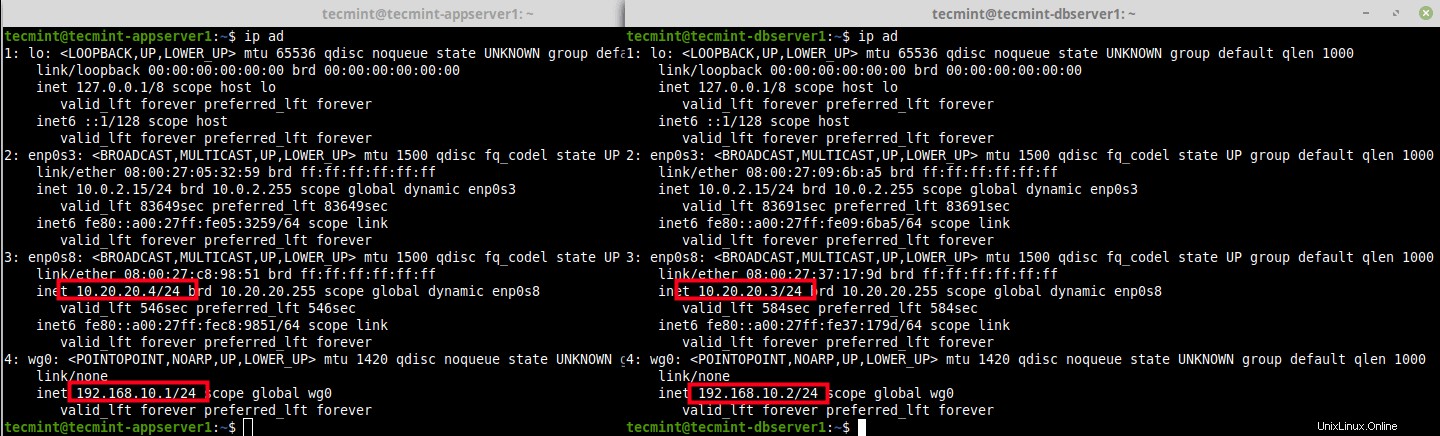
Zobrazit síťová rozhraní s IP adresami
Dále přiřaďte soukromý klíč pro každého peer k wg0 síťové rozhraní a vyvolejte rozhraní podle obrázku.
---------- On Node 1 ---------- $ sudo wg set wg0 private-key ./private_appserver1 $ sudo ip link set wg0 up ---------- On Node 2 ---------- $ sudo wg set wg0 private-key ./private_dbserver1 $ sudo ip link set wg0 up
Nyní, když jsou oba odkazy aktivní, každý se soukromými klíči k nim přidruženým, spusťte wg nástroj bez jakýchkoli argumentů pro načtení konfigurace rozhraní WireGuard na peerech. Poté vytvořte tunel Wireguard VPN následovně.
Partner (veřejný klíč ), povolené-ips (maska sítě/podsítě) a koncový bod (public ip:port) jsou opačného partnera.
---------- On Node1 (Use the IPs and Public Key of Node 2) ---------- $ sudo wg $ sudo wg set wg0 peer MDaeWgZVULXP4gvOj4UmN7bW/uniQeBionqJyzEzSC0= allowed-ips 192.168.10.0/24 endpoint 10.20.20.3:54371 ---------- On Node2 (Use the IPs and Public Key of Node 1) ---------- $ sudo wg $ sudo wg set wg0 peer 6yNLmpkbfsL2ijx7z996ZHl2bNFz9Psp9V6BhoHjvmk= allowed-ips 192.168.10.0/24 endpoint 10.20.20.4:42930

Vytvořte Wireguard VPN tunel mezi počítači se systémem Linux
Testování WireGuard VPN tunelu mezi systémy Linux
Jakmile je vytvořen tunel Wireguard VPN, odešlete příkaz ping na protějšího peer pomocí adresy síťového rozhraní wireguard. Poté spusťte wg ještě jednou pro potvrzení handshake mezi partnery, jak je znázorněno.
---------- On Node 1 ---------- $ ping 192.168.10.2 $ sudo wg ---------- On Node 2 ---------- $ ping 192.168.10.1 $ sudo wg
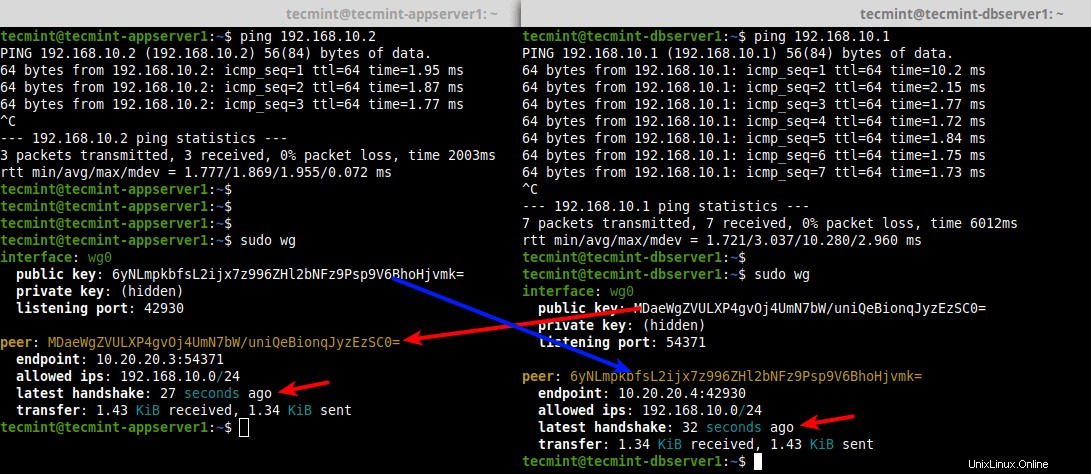
Otestujte Wireguard VPN tunel mezi linuxovými stroji
To je prozatím vše! WireGuard je moderní, bezpečné, jednoduché, ale výkonné a snadno konfigurovatelné řešení VPN pro budoucnost. Prochází těžkým vývojem, takže se na něm pracuje. Více informací zejména o jeho vnitřním vnitřním fungování a dalších možnostech konfigurace získáte na domovské stránce WireGuard.
Sharing is Caring…Sdílet na FacebookuSdílet na TwitteruSdílet na LinkedinSdílet na Redditu